分享人:广州华软 无名

一. 前言
以前,在门户网站放一个图片幻灯片时,除了要自己开发实现外,还需要处理上传图片的大小,但在SharePoint中,使用图片库,无需花费时间和精力,就能马上实现。
二. 目录
1. 什么是图片库
2. 图片库的作用
3. 如何使用图片库
3.1 储存图片
3.2 自动生成缩略图
3.3 缩略图路径
3.4设置缩略图大小
3.5使用图片幻灯片功能
4.总结
三. 什么是图片库
在SharePoint中,图片库继承文档库,专用用于存储图片。用户通过浏览器,直接将图片上传到图片库。
四. 图片库的作用
1、存储图片
2、自动生成缩略图
3、设置缩略图大小
4、轻松实现图片幻灯片
五. 如何使用图片库
5.1 储存图片
使用鼠标直接拖动本地图片到图库看区域,放在蓝色边框里面。

5.2 自动生成缩略图
将图片上传到图片库,实际上存储了三张图片。第一张是实际上传的图像,另外两张是自动生成的缩略图,分别存储在_t(小图)、_w(大图)的隐藏文件夹中。其中,在缩图图视图中,所用的图片为_w文件夹中的缩略图,如下图:
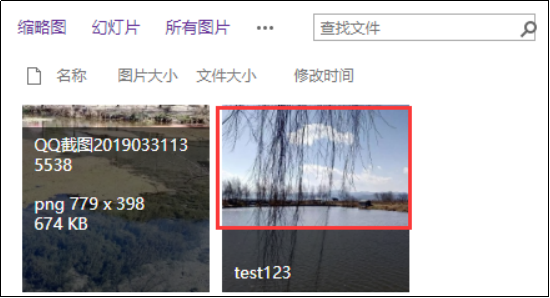
5.3 缩略图路径
生成缩图路径规则:http://站点地址/列表名称/_t/xxx_JPG.jpg
比如原图片路径是/DocLib/aaa.jpg
那缩略图的路径就是/DocLib/_t/aaa_jpg.jpg
5.4 设置缩略图大小
有时候,一个图片幻灯片功能为了更好呈现图片缩略图,需要指定缩略图的大小,那该如何处理?
需要通过代码处理,如下:

5.5 使用图片幻灯片功能
第一步,使用有设计权限的账号登录SharePoint网站
第二步,点击设置→编辑网页

第三步,在webpart部件区域点击添加webpart

第四步,找到“图片库幻灯片Web部件”,点击“添加”

第五步,在刚才添加的Web部件点击“编辑Web部件”

第六步,配置图片库,最后点击确定按钮

最终,如下图

六. 总结
之所以将图片上传到图片库而不是文档库,是因为文档库不会生成缩略图。SharePoint自动生成的缩略图,使我们不必花费时间重新开发。
知道了缩略图的拼接规则后,对网络有要求则可以拼接缩略图实现。
利用图片库加图片库幻灯片Web部件,可以轻松制作幻灯片。